本サイト内のコンテンツはNORILOGが独自に制作しています。メーカー等から商品提供を受けることもありますが、その場合は記事内に明記しております。コンテンツの内容や評価に関するランキングの決定には一切関与していません。メーカー等の指示による表示部分にはPRを表記します。記事内で紹介する商品を購入することで、当サイトに売り上げの一部が還元されることがあります。詳しくはサイト運営ポリシーをご覧ください。
ドローンが大好きなみなさんこんにちは!NORI(@norilog4)です。
ついにDJIからDJI FPVが発表されましたね!みなさんは購入しましたか?
わたしはさっそく発表された当日に公式サイトから購入して翌々日には商品が到着しました。
今回は、購入後に開封してからつまづいてしまった「DJI FPV アクティベーション方法」についてわかりやすく解説していきたいと思います。
 NORI
NORI
アクティベーションの際にサポートしてくれた、スカイフィッシュ(@drone_skyfish)ありがとう!
不審者 pic.twitter.com/0TwwUt6KG6
— Nori@ガジェットブロガー (@norilog4) March 6, 2021
2012年からWordPressを利用。ブログを書いて公開はトータルで約660記事。Apple製品の他、カメラやドローンが好きです。趣味で2021年から登山やキャンプもはじめました。国交省全国包括許可承認取得済 三陸特/アマ無線4級/DJI CAMPスペシャリストを取得。運営者の詳しい情報はこちら
DJI FPVのアクティベーション方法

DJI FPV のアクティベーションをする前に注意しておきたいのが、「全てのバッテリーをフル充電」にしておくことです。
- DJI Flyが入ったスマホ
- DJI FPV インテリジェント フライトバッテリー
- FPVゴーグル バッテリー
- DJI FPV 送信機
- DJI モーションコントローラー(オプション)
FPVゴーグル バッテリーもアクティベーション前にフル充電しておきましょう。

DJI FPV 送信機と、別売のDJI モーションコントローラーがある場合、こちらも本体の底部にUSB-Cポートがあるので、フル充電しておきましょう。

アクティベーション前にモーションコントローラーもフル充電でスタンバイ。

DJI FPVアプリ
DJI FPVのアクティベーションをするには「DJI Fly」のアプリが必要となります。
ゴーグルにスマホを接続せずにアプリを立ち上げてもDJI FPVの機体は表示されません。
フル充電完了後各端末を接続
アクティベーションするには、スマホをゴーグルの左側のUSBポートとケーブルで接続しておきます。

今回FPVゴーグルとiPhoneを接続するためのケーブルは以下を利用して接続しました。普通に使えるので便利です。また長さも0.9m・1.8mと選べます。
短いと何かと不便なのでゴーグルと接続するケーブルは長いといいかもしれません。
(2024/04/12 12:00:37時点 Amazon調べ-詳細)
接続部分がL字になった同様のケーブルはこちら。
起動の順番
初回アクティベーションするには以下の方法で電源をオンにしていきます。
ゴーグルと、スマホは事前にケーブルで接続しておきましょう。
起動の順番を間違えた場合には、DJI FlyアプリにFPV機体画面が表示されないので注意が必要です。
アクティベーション画面
 NORI
NORI
利用規約画面が表示されるので、内容を確認した上で「同意します」ボタンを押して次の画面へ進みます。

DJIアカウントと紐付けを確認します。登録されているメールアドレスに間違いがなければそのまま「アクティベーション」ボタンをクリックして進みます。

サーバーに登録中。

自動的に機体が再起動されます。そのまま終了まで待ちます。

この画面が表示されたら、正常にアクティベーションは完了となります。
別売のモーションコントローラーを購入している場合も、同様にアクティベーションが必要となります。一度電源を切って送信機を電源をオンにするところでモーションコントローラーをオンにしてアクティベーションしましょう。

DJI Care Refresh(ケア リフレッシュ)の画面が表示されます。

DJI Care Refresh
DJI公式サイトでDJI FPVを購入した際に以下の画面が表示されるのですが、ここで「保証なしで次に進む」を選択した場合、機体が壊れた場合に保証が受けられません。
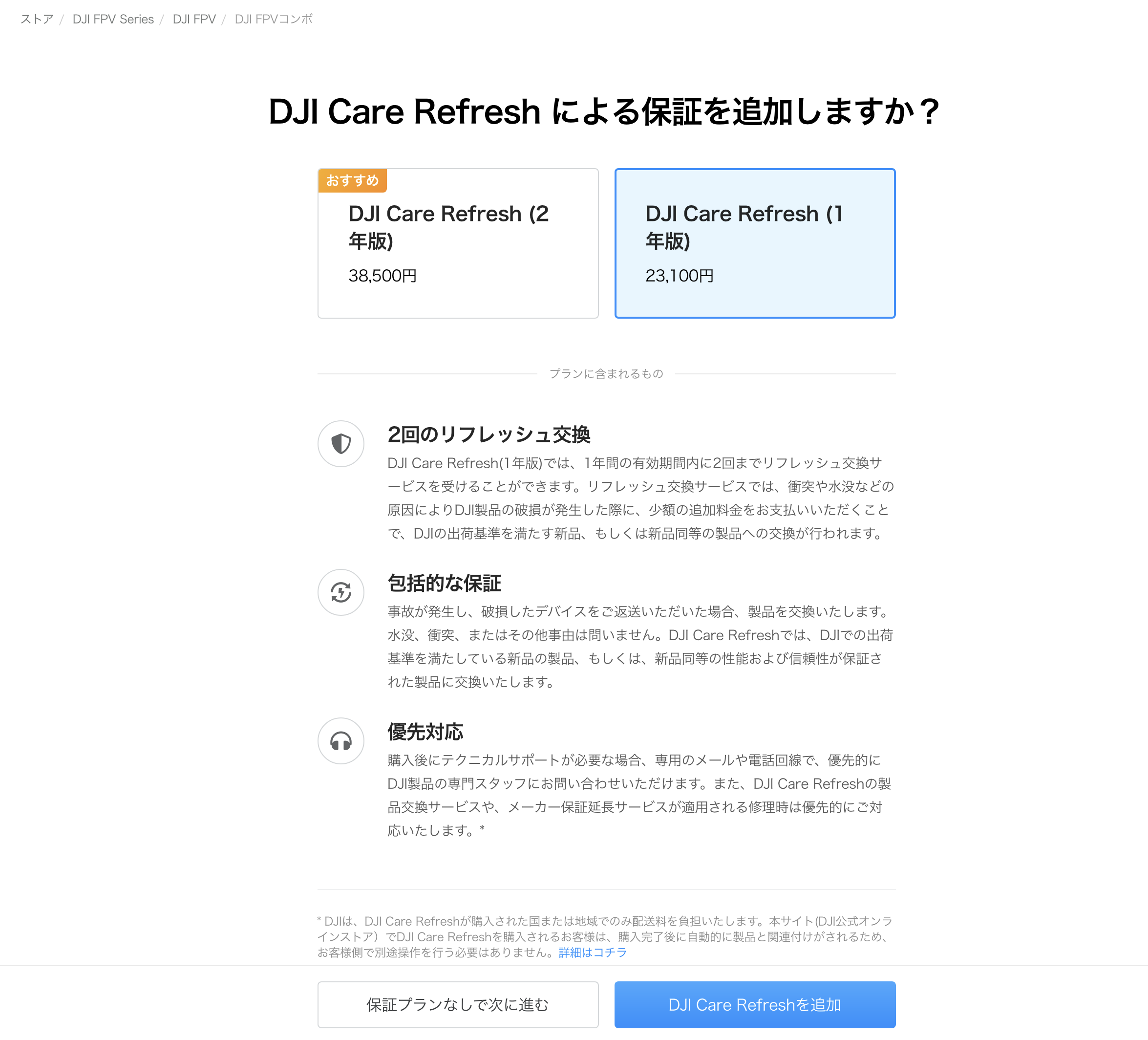
「DJI Care Refreshを追加」してDJI FPVを購入した場合、自動的に購入した端末と紐づいているので紐付けは不要となります。
DJI Care Refresh(ケア リフレッシュ)の詳細については以下の記事をチェックしてください。
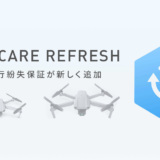 DJI Care Refresh新特典 「飛行紛失保証」が発表!飛行中に機体ロストしても保証が可能に
DJI Care Refresh新特典 「飛行紛失保証」が発表!飛行中に機体ロストしても保証が可能に
ファームウェア更新
アクティベーション完了後、ファームウェアの更新が必要となります。

機体のバッテリー残量45%以上、送信機のバッテリーが30%以上、FPVゴーグル用のバッテリーが30%以上無い場合、以下のエラー画面が表示されてファームウェアのアップデートができません。
ファームウェアのアップデートを行う前に必ずフル充電させておきましょう。

問題がなければ、ファームウェアアップデートを行います。

インストールが完了です。

3月8日時点での最新ファームウェアは01.01.0000となっています。

本体の購入時に、DJI Care Refresh(ケア リフレッシュ)を購入してなかった場合でも、アクティベーション後、96時間以内であれば購入して紐付けすることが可能です。

特に初心者の方で機体を壊してしまいそうな心配がある場合、絶対に保険のためにDJI Care Refreshに加入しておくことをおすすめします!
DJI公式 アクティベーション解説動画
DJI FPVアクティベーション方法の解説まとめ
本記事は、DJI FPVのアクティベーション方法についてまとめた解説記事です。
初めてドローンを購入する方は得に、アクティベーション方法は難しくわかりにくいかもしれません。
この記事を参考にして、機体のアクティベーションを行ってみてください。アクティベーション・ファームウェアアップデート後には、「DJI Virtual Flight App」を使って実際にフライトを楽しめます。
 NORI
NORI
DJI FPVはとにかくバーチャルフライトで練習しまくって機体感覚を掴むしかない。
車の運転と近いものがある。#DJIFPV #バーチャルフライト pic.twitter.com/L2b8Os3ABp
— Nori@ガジェットブロガー (@norilog4) March 6, 2021
 NORI
NORI
以上、NORI(@norilog4)でした。
 DJI からDJI FPV が発表!国内でのドローン利用の注意点とスペックについて詳しく解説
DJI からDJI FPV が発表!国内でのドローン利用の注意点とスペックについて詳しく解説
 【レビュー】空撮映像や写真をより印象的に Cynova DJI MAVIC AIR 2 NDフィルターセット
【レビュー】空撮映像や写真をより印象的に Cynova DJI MAVIC AIR 2 NDフィルターセット
 Mavic Air 2 を自分仕様のドローンにラッピング!他の機体と差別化するのに最適
Mavic Air 2 を自分仕様のドローンにラッピング!他の機体と差別化するのに最適











